版权声明:本文为博主原创文章,欢迎转载,转载请注明出处。觉得此文有用的,不嫌麻烦的,就留个言呐,或者点个赞呐,要是嫌麻烦呢,也麻烦点个赞嘛 https://blog.csdn.net/qq_40147863/article/details/89034926
IDEA 导入 Git* Maven 项目 - 更改项目名称的导入方式
有时候我们想把一个项目,从 github 或 gitee 导入下来作为一个基础项目再进行开发,但是导入项目后再修改目录名会让 IDEA 找不到项目,所以我们在本地 clone 下来,先修改名称,再导入。整理一篇博客,记录一下
更改项目名称的导入示例
(1)打开 CMD > 进入想要存放项目的路径 >
git clone + 连接

(2)删除 .git 和 README.md 即可

(3)用轻量级编辑器或记事本打开 pom.xml 文件
提示: 多模块项目会有多个 pom 文件,会有依赖关系,

多模块项目的 pom 的结点:
父 pom:

子 pom:

(4)只要修改 artifactId 或子模块名,都需要去相应修改文件夹的名称:
即父文件夹名和父 pom 的 artifactId 对应
子文件夹名和子 pom 的 artifactId 对应

(5)打开创建项目界面

(6)选择根目录

(7)由 pom.xml 构建项目结构(生成 .idea 目录),所以选择 Import from external model

(8)选择的项目根目录

(9)识别出的 pom

(10)SDK 配置

(11)本地目录

提示:如果修改 pom 会提示这个,要点击导入!!
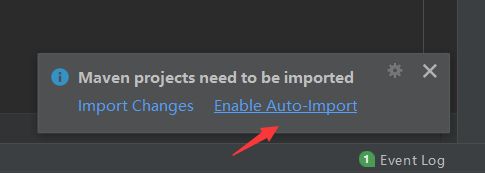
Tomcat 配置
(1)点击添加配置

(2)选择 Tomcat 本地

(3) 名称,Tomcat 目录,JRE,部署

(4)选择部署方式

(5)开启更新,不必一直重启服务器
